Eliminar un usuario administrador adicional en un servidor Windows
Utilice la función «Imprimir» al final de la página para crear un PDF.
Servidor Cloud, VPS, Servidor Virtual, Servidor Dedicado y Servidor a precio especial con sistemas operativos Microsoft Windows Server 2019 y 2022
En este artículo te explicamos cómo eliminar un usuario administrador adicional en tu servidor.
Para ello, procede con los siguientes pasos:
Inicia sesión en el servidor deseado como administrador.
Para abrir la configuración de Windows, escribe la palabra Configuración en la barra de búsqueda. Luego haz clic en Configuración.
También puedes acceder a la configuración del servidor desde Inicio > Configuración.Haz clic en Cuentas.
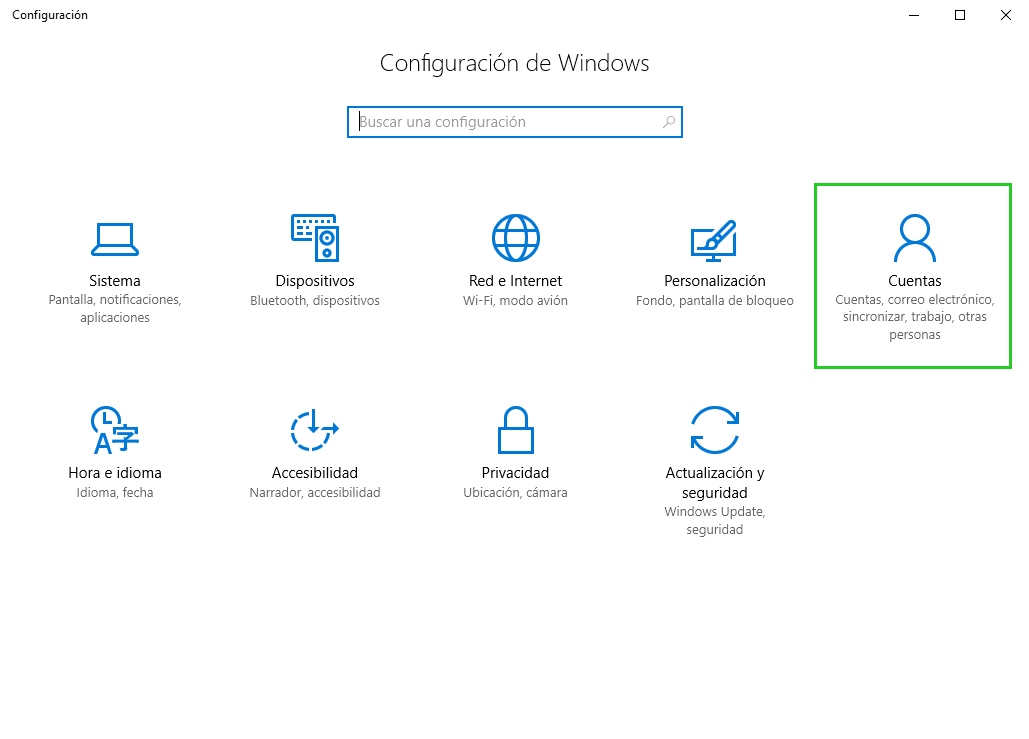
Haz clic en Otros usuarios.
Haz clic en Añadir otra persona a este equipo.
En la barra de navegación de la izquierda, haz clic en Usuarios.
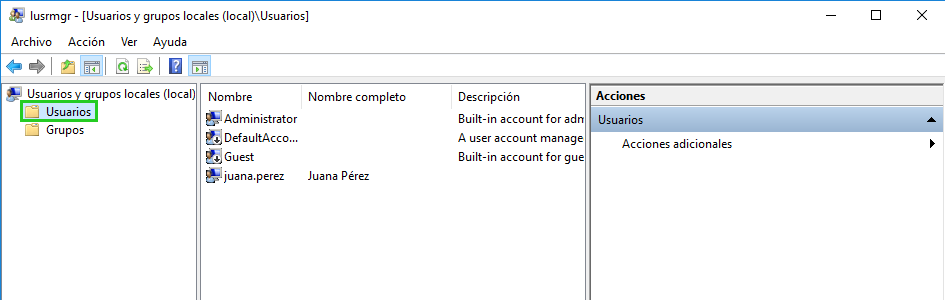
Haz clic con el botón derecho en el usuario que desees eliminar.
Haz clic en Eliminar.
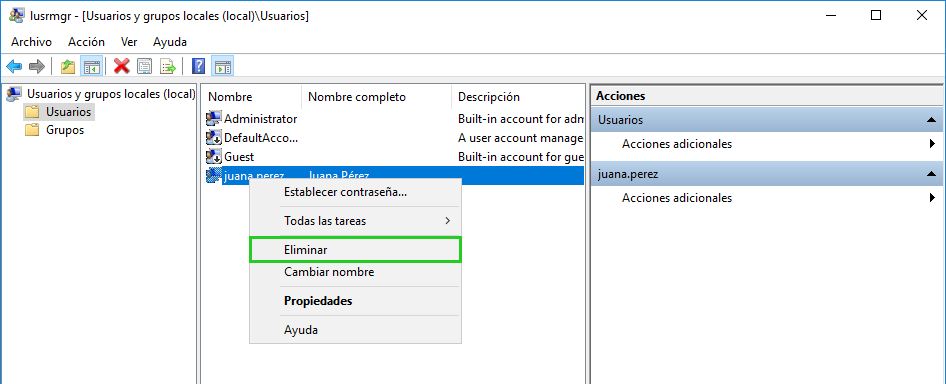
El usuario administrador se eliminará inmediatamente.